Kako popraviti dolg čas nalaganja Red Dead Redemption 2
Miscellanea / / September 08, 2022
2018 Red Dead Redemption 2 je še ena najboljša v svojem razredu in priljubljena akcijsko-pustolovska video igra za več igralcev Rockstar Games. To je tretji vnos v liniji Red Dead, ki je tudi predzgodba Red Dead Redemption (1. del) iz leta 2010. Igralci in kritiki so zelo oboževali ta z zgodbami bogat pustolovski vestern z odprtim svetom. Medtem je veliko igralcev frustriranih zaradi težave z dolgim časom nalaganja Red Dead Redemption 2.
Zdaj, če ste tudi vi ena od žrtev, ki naletite na takšno težavo v računalniku z operacijskim sistemom Windows, potem ne skrbite. Tukaj smo vam uspeli ponuditi nekaj možnih rešitev, ki bi vam morale priti prav. Čeprav lahko namestitev igre na trdi disk (HDD) traja nekaj časa, da se naloži v meni ali sejo, več poročil trdijo, da je čas nalaganja dovolj počasen, kar traja približno 5-8 minut, kar je precej dolgo vseeno.
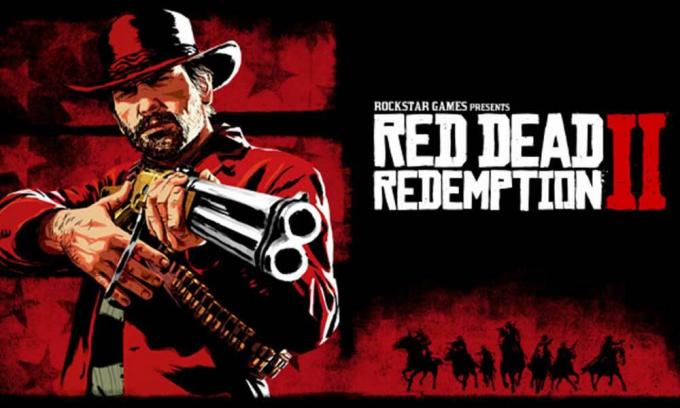
Vsebina strani
-
Kako popraviti dolg čas nalaganja Red Dead Redemption 2
- 1. Poskusite prekiniti in ponovno vzpostaviti internetno povezavo
- 2. Konec procesov, ki uporabljajo veliko pomnilnika
- 3. Odstranite neželene ali začasne datoteke
- 4. Posodobite Red Dead Redemption 2
- 5. Preverite in popravite datoteke iger
- 6. Zaženite Čiščenje diska
- 7. Zaženite SFC
- Popravi dosleden nalagalni zaslon v načinu zgodbe RDR2 (konzola)
Kako popraviti dolg čas nalaganja Red Dead Redemption 2
Medtem ko nekateri nesrečni igralci Red Dead Redemption 2 poročajo, da se soočajo z težava s počasnim nalaganjem tudi na pogonu SSD (Solid State Drive), ki je precej hitrejši od primerljivega HDD. Če ne poznate SSD, je to polprevodniška naprava za shranjevanje, ki uporablja sklope integriranih vezij (flash pomnilnik) za shranjevanje trajnih podatkov. Tako se shranjeni podatki na SSD ali nameščenem sistemu Windows naložijo veliko hitreje in postanejo odzivni kot HDD.
Na srečo je spodaj omenjenih nekaj metod za odpravljanje težav, ki vam lahko pomagajo rešiti takšno težavo. Torej, ne da bi izgubljali več časa, skočimo k temu.
1. Poskusite prekiniti in ponovno vzpostaviti internetno povezavo
Ne pozabite prekiniti in znova vzpostaviti povezave z internetom v računalniku, da zagotovite, da z omrežjem sploh ni težav. Če je vaša internetna povezava slaba ali nestabilna, poskusite uporabiti drugo omrežje, da preverite težavo.
Oglasi
2. Konec procesov, ki uporabljajo veliko pomnilnika
Zelo priporočljivo je, da končate nepotrebna opravila v ozadju, ki porabljajo več virov CPE ali RAM. Sledite spodnjim korakom, da zaprete procese v sistemu.
- Pritisnite Ctrl + Shift + Esc ključi za odpiranje Upravitelj opravil.

- Kliknite na Procesi in preverite, katera naloga porabi več virov.
- Samo kliknite na določen postopek in izberite Končaj nalogo da ga na silo zaprete.
- Poskrbite, da boste izvedli enake korake za vsak postopek aplikacije drugega proizvajalca, ki porabi več virov.
- Ko končate, zaprite upravitelja opravil in znova zaženite računalnik.
3. Odstranite neželene ali začasne datoteke
Priporočljivo je tudi, da ročno odstranite neželene ali začasne datoteke iz računalnika, tako da sledite spodnjim korakom. Ogromna količina začasnih podatkov v sistemu lahko v večini primerov povzroči več težav pri zagonu igre ali povezovanju s strežnikom v spletu. Narediti tako:
- Pritisnite Windows + R ključi za odpiranje Teči pogovorno okno.
- Zdaj vnesite %temp% v polje in zadel Vnesite da odprete začasno mapo.
- Pritisnite Ctrl+A tipke za izbiro vseh začasnih datotek.
- Pritisnite Shift+Delete tipke in nato kliknite na ja za trajno odstranitev vseh začasnih datotek.
- Če nekaterih začasnih datotek ni mogoče izbrisati, jih preskočite.
Samo izvedite izbriši vse za vnaprejšnje pridobivanje in nedavno tudi na enak način.
Oglasi
4. Posodobite Red Dead Redemption 2
Druga stvar, ki jo lahko storite, je, da preverite posodobitev RDR2 v računalniku, tako da sledite spodnjim korakom, ker an zastarela različica igre lahko povzroči številne težave z zaslonom za zagon ali nalaganje igre karkoli že.
Za Steam:
- Kosilo Steam > Kliknite na KNJIŽNICA.
- Desni klik na Red Dead Redemption 2 iz levega podokna.
- Izberite Lastnosti > Kliknite na POSODOBITVE iz levega podokna.
- Kliknite na Vedno posodabljajte to igro pod SAMODEJNE POSODOBITVE razdelek.
- Nato se vrnite na KNJIŽNICA > Kliknite na Red Dead Redemption 2.
- Če lahko vidite Nadgradnja kliknite nanj, da namestite najnovejšo posodobitev.
- Počakajte, da se postopek zaključi > Ko končate, znova zaženite računalnik.
Za Epic Games Launcher:
Oglasi
- Odprto Epic Games Launcher > Pojdi na Knjižnica.
- Kliknite na ikona treh pik zraven Red Dead Redemption 2.

- Kliknite na Samodejna posodobitev do vklopiti preklop.
- Če je posodobitev na voljo, jo bo zaganjalnik samodejno namestil namesto vas.
- Na koncu znova zaženite Epic Games Launcher, da uveljavite spremembe.
Za zaganjalnik iger Rockstar:
- Odprite Zaganjalnik iger Rockstar > Kliknite na Red Dead Redemption 2 iz levega podokna.
- Pojdi na nastavitve meni > Kliknite na Red Dead Redemption 2 Spodaj Moje nameščene igre.
- Zdaj kliknite na Omogoči samodejne posodobitve do omogočite.
5. Preverite in popravite datoteke iger
Prav tako je vredno omeniti, da preverite in popravite nameščene datoteke iger v računalniku, tako da je mogoče manjkajoče ali poškodovane datoteke iger enostavno popraviti prek ustreznega zaganjalnika iger. Narediti tako:
Za Steam:
- Odprto Steam > Pojdi na KNJIŽNICA.
- Desni klik na Red Dead Redemption 2 iz levega podokna.
- Izberite Lastnosti > Pojdi na LOKALNE DATOTEKE.

- Kliknite na Preverite celovitost datotek igre > Počakajte, da se postopek zaključi.
- Ko končate, znova zaženite računalnik, da uveljavite spremembe.
Oglaševanje
Za Epic Games Launcher:
Če uporabljate Epic Games Launcher, lahko sledite spodnjim korakom.
- Odprto Epic Games Launcher > Pojdi na Knjižnica.

- Kliknite na ikona s tremi pikami zraven Red Dead Redemption 2.
- Izberite Preveri in počakajte, da se postopek zaključi.
- Ko končate, znova zaženite računalnik, da uveljavite spremembe.
Za zaganjalnik iger Rockstar:
- Odprto Zaganjalnik iger Rockstar na vašem računalniku.
- Prijavite se v račun in pojdite na nastavitve.
- Izberite Red Dead Redemption 2 Spodaj Moje nameščene igre.
- Kliknite na Preverite integriteto Spodaj Preverite celovitost datoteke igre.
- Zdaj počakajte, da se postopek zaključi, in znova zaženite računalnik, da uveljavite spremembe.
- Na koncu zaženite odjemalca in zaženite igro, da preverite težavo.
6. Zaženite Čiščenje diska
Kot že ime pove, je čiščenje diska vgrajena funkcija v sistemu Windows za samodejno defragmentiranje in čiščenje pomnilnika diska, kar ni potrebno. Omogočil vam bo tudi, da izberete brisanje začasnih datotek in drugih nepotrebnih podatkov iz pomnilnika, da povečate prosti prostor za shranjevanje. Lahko preverite ta poglobljen vodnik.
7. Zaženite SFC
Zaženite pregledovanje sistemskih datotek v računalniku z operacijskim sistemom Windows, da preverite morebitne ali poškodovane sistemske datoteke in jih obnovite. Narediti tako:
- Kliknite na Meni Start in tip cmd.
- zdaj, desni klik na Ukazni poziv iz rezultata iskanja.
- Izberite Zaženi kot skrbnik > Če ste pozvani, kliknite na ja za dodelitev skrbniških pravic.
- Zdaj se bo odprlo okno CMD > Vnesite naslednjo ukazno vrstico in pritisnite Vnesite za zagon:
SFC / skeniranje

- Počakajte, da se postopek zaključi.
- Ko končate, znova zaženite računalnik, da takoj spremenite učinke.
Popravi dosleden nalagalni zaslon v načinu zgodbe RDR2 (konzola)
Po navedbah rešitev s strani podpore za igre Rockstar, se ta specifična težava lahko pojavi, če se igra ni pravilno shranila v pomnilnik. Sledite spodnjim korakom, da pravilno shranite podatke igre in tako se lahko čas nalaganja drastično skrajša ali pa se na zaslonu za nalaganje ne zatakne pri 50 %.
- Kosilo Red Dead Redemption 2 > Izberite Zgodba iz glavnega menija.
- Počakajte približno tri minute, da se igra naloži.
- Pritisnite Options na PlayStation (Menu na Xbox).
- Pritisnite dol na D-pad 4-krat > pritisnite X na PlayStation (A na Xbox).
- Zdaj izberite Shrani > Izberite a Shrani režo.
- Za potrditev pritisnite X na PlayStation (A na Xbox).
- Počakajte eno minuto, da se igra shrani.
- Pritisnite Options na PlayStation (Menu na Xbox).
- Pritisnite dol na D-pad 4-krat > pritisnite X na PlayStation (A na Xbox).
- Nato enkrat pritisnite desno na D-pad > Dvakrat pritisnite X na PlayStation (A na Xbox).
- Na zaslonu se mora prikazati poziv za potrditev, ali želite naložiti shranjeno igro ali ne.
- Ne pozabite potrditi dejanja za nalaganje shranjene igre.
- Po nekaj minutah bi se morala igra RDR2 pravilno naložiti.
Prosimo, upoštevajte: Če v primeru, 'vsak poziv, ki zahteva potrditev nalaganja shranjene igre' se zdaj še ne prikaže na zaslonu, potem lahko pritisnete gumb Krog na Krmilnik PlayStation (gumb B na krmilniku Xbox) večkrat in nato ponovite zgoraj spet koraki.
To je to, fantje. Predvidevamo, da vam je bil ta vodnik v pomoč. Za dodatna vprašanja lahko komentirate spodaj.


